
Teraz mnohí užívatelia stále radšej inštalovať systém Windows 7 na svojich počítačoch, obchádzanie novších verzií tejto skupiny operačných systémov. Pri výmene pevného disku na SSD dochádza k úlohe inštalácie operačného systému na novú jednotku. Zároveň je užívateľ dôležité vedieť o niektorých funkciách interakcie so zariadeniami na ukladanie informácií s pevným štátom, ktoré budú ďalej diskutované. Pozývame vás, aby ste sa zoznámili s krokom za krokom, ktorý chcete nainštalovať Windows 7 na SSD, aby ste túto operáciu rýchlo a jednoducho splnili.
Ak chcete začať s, budeme špecifikovať, že je možné preniesť operačný systém s HDD na SSD, úplne zachovať jeho výkon. Avšak, lebo to bude musieť vykonávať komplexné akcie v softvéri tretej strany. Ak máte záujem o túto tému, odporúčame prečítať určité pokyny týkajúce sa neho kliknutím na nasledujúci odkaz.
Pozri tiež: Ako preniesť operačný systém a programy s HDD na SSD
Krok 1: Nahrávanie OS Image na USB Flash Drive
Ak sa vám nainštalujete operačný systém pomocou licenčného disku pre to, jednoducho preskočte tento krok a okamžite prejdite na druhú. V opačnom prípade budete musieť pripraviť flash disk tým, že sa načítava. V tomto prípade nie je nič komplikované, pretože všetky akcie sa vyskytujú v automatickom režime prostredníctvom špeciálneho softvéru. Pre začiatok však užívateľ bude musieť nájsť obrázok systému Windows 7 v ISO formáte a vyberte softvér, cez ktorý bude zaznamenaný. Prečítajte si viac o tom všetkom v tomto návode.
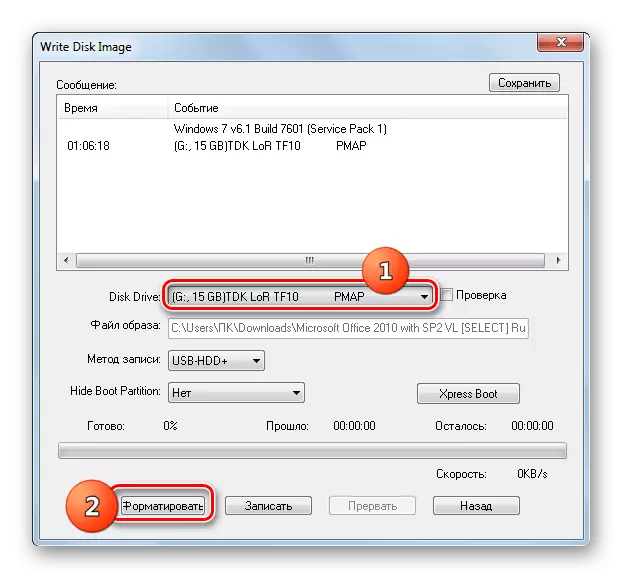
Prečítajte si viac: Vytvorte zavádzací USB Flash disk s Windows 7
Krok 2: Príprava BIOS
Jediným funkciou inštalačného operačného systému na pevnom stave je potreba zmeniť jeden parameter BIOS nastavením režimu kompatibility AHCI. Vyžaduje sa na správnu interakciu ukladania informácií používaných so základnou doskou. Položka zodpovedná za zahrnutie takéhoto režimu je prítomná v absolútne vo všetkých verziách systému BIOS a UEFI, ale môže byť umiestnený v rôznych menu, takže užívateľ musí nezávisle nájsť a aktivovať, že by nemala trvať dlho.
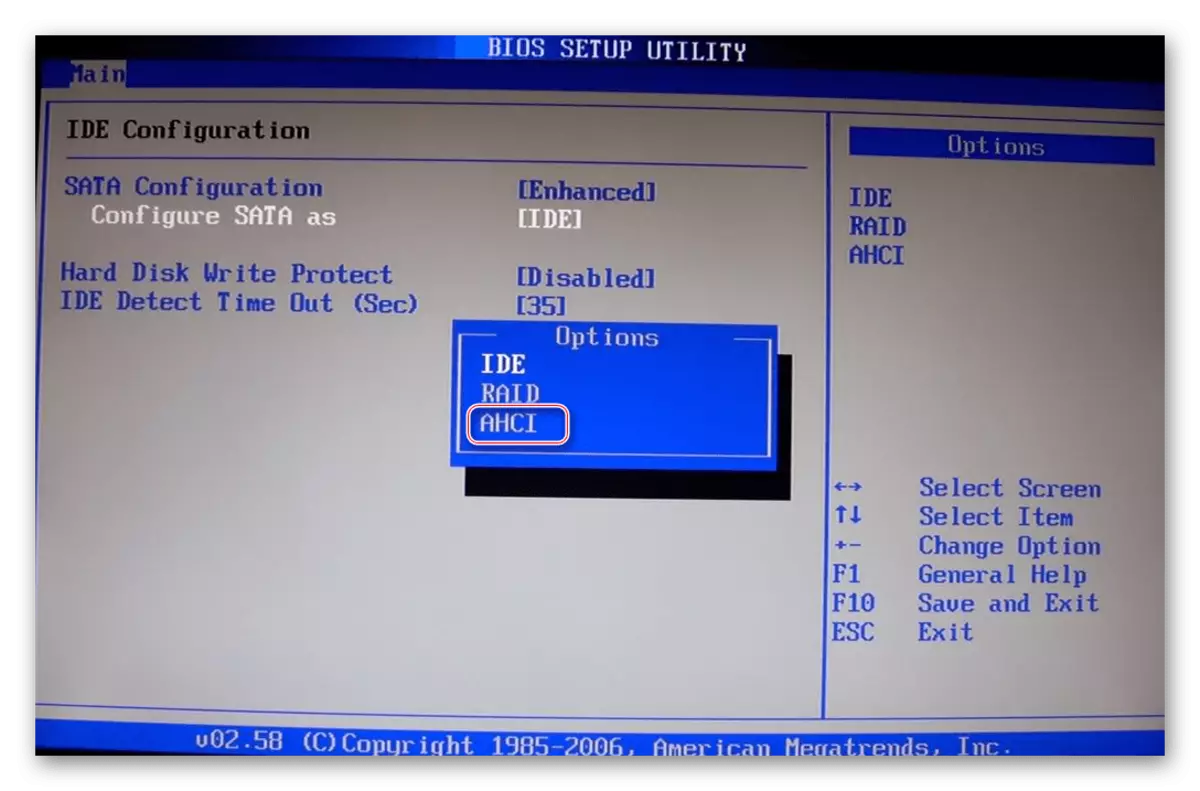
Čítajte viac: Zapnite režim AHCI v systéme BIOS
Krok 3: Výber značky disku
V aktuálnom čase existujú dva typy markupy na disku: MBR a GPT. Každý z nich má svoje vlastné charakteristiky a odporúča sa použiť na použitie v rôznych situáciách. Ak nie ste oboznámení s takýmito koncepciami alebo pochybnosti o voľbe správneho označenia, odporúčame vám, aby ste sa zoznámili so špeciálnym vzdelávacím materiálom na našich webových stránkach kliknutím na odkaz nižšie. Tam nájdete podrobné popisy týchto dvoch technológií, ako aj užitočné tipy, ktoré pomôžu okamžite pred inštaláciou operačného systému.Čítajte viac: Vyberte štruktúru disku GPT alebo MBR na prácu s Windows 7
Krok 4: Štúdium pravidiel formátovania SSD
Táto etapa je medziprodukt a rozhodli sme sa zahrnúť do dnešného materiálu len ako oboznámenie. Faktom je, že niektorí používatelia pri používaní SSD nie sú celkom pochopiť princíp fungovania takéhoto zariadenia a dokonca sa bojí formátovať, s odkazom na výrazné zníženie životnosti pri vykonávaní takýchto akcií. Avšak, bez čistenia štruktúry, nebude možné spustiť inštaláciu operačného systému, aj keď hovoríme o získanej jednotke. Odporúčame vám, aby ste si prečítali všetky informácie o formátovaní SSD, aby ste zistili, kedy musíte urobiť a ako sa tento postup odráža v samotnom komponente.
Čítajte viac: Je možné formátovať SSD
Krok 5: Inštalácia operačného systému
Takže sme sa dostali do najzákladnejšej fázy, ktorá je inštalovať Windows 7 na pohon s pevným štátom. Všetky prípravné nuansy sú už rozobraté vyššie, takže nie sú k dispozícii žiadne ďalšie funkcie. Používatelia, ktorí si vyberú štruktúru GPT, by však mali venovať pozornosť jednému malým detailom, ktorý je spojený s manuálnym formátovaním jednotky v súlade s systémom sekcií. Ak dávate prednosť GPT, kliknite na nasledujúci odkaz a nainštalujte inštaláciu OS v súlade s pokynmi.
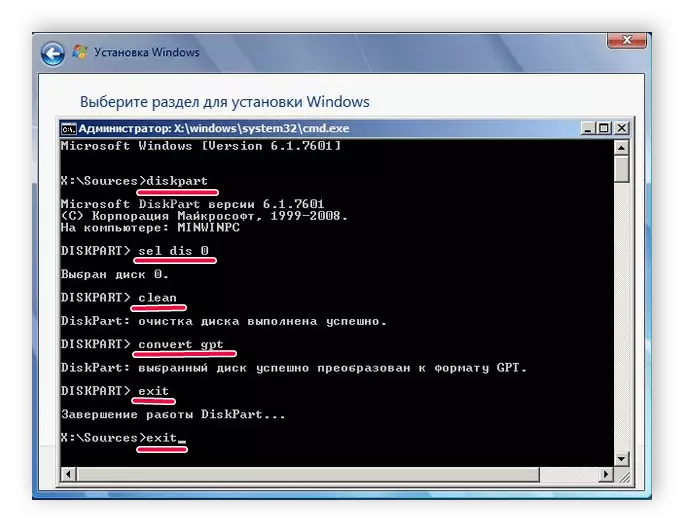
Čítajte viac: Inštalácia systému Windows 7 na disk GPT
V prípadoch, keď je Markup zostáva v štandardnom formáte MBR, zostane len na spustenie disku alebo načítanie jednotky Flash na spustenie inštalácie. Tieto témy sú tiež venované jednotlivým materiálom, ktorým môžete prejsť stlačením jednej z nasledujúcich hlavičiek.
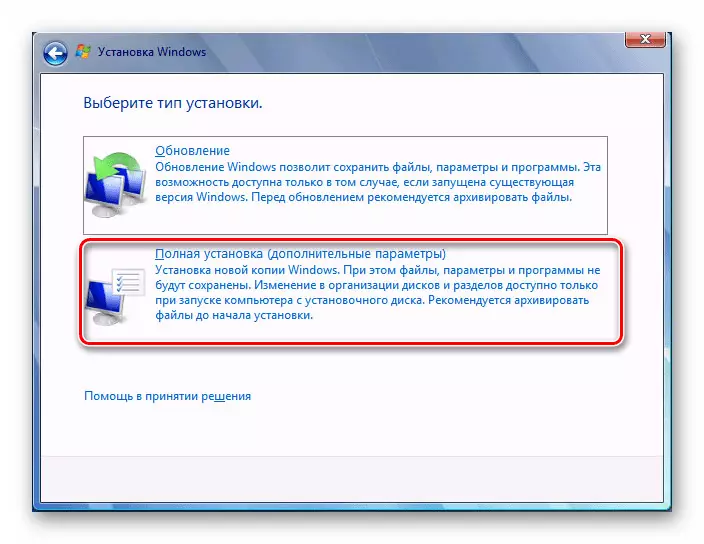
Čítaj viac:
Inštalácia operačného systému Windows 7 z CD
Inštalácia systému Windows 7 s zavádzacou jednotkou Flash
Krok 6: Inštalácia ovládačov
Po prvom úspešnom spustení nie je operačný systém úplne pripravený na prevádzku, pretože nemá vstavané komponenty a periférne ovládače. Sú potrebné zabezpečiť, aby zariadenie správne vykonáva všetky svoje funkcie a mohol by navzájom komunikovať. Ak ste nikdy nenašli inštaláciu takéhoto softvéru, ďalšie pokyny na našej webovej stránke pomôžu riešiť tento softvér.
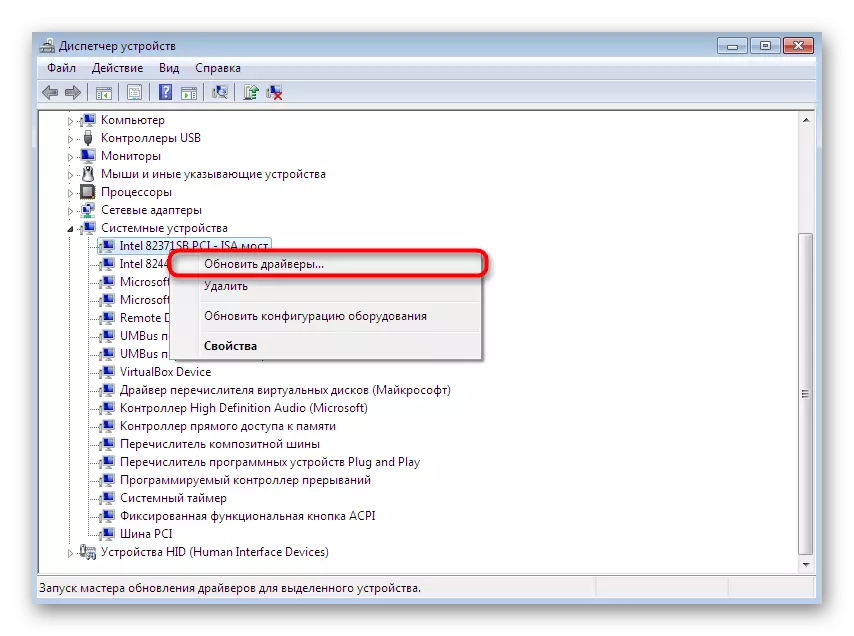
Čítaj viac:
Aktualizácia ovládačov systému Windows 7
Manuálna inštalácia ovládačov v systéme Windows 7
Krok 7: Nastavenie pre slabé počítače
Konečná etapa je určená pre majiteľov slabých počítačov, ktoré chcú optimalizovať prevádzku nainštalovaného operačného systému, aby sa zabezpečila maximálna rýchlosť. Existuje niekoľko odporúčaní, ktoré sa odporúčajú na dosiahnutie zaťaženia na OS. Zahŕňa to vypnutie nepotrebných služieb, programov autooload, vizuálne efekty a používanie špeciálneho softvéru.
Čítaj viac:
Nastavenie systému Windows 7 pre slabé počítače
Čo si môžete vybrať prehliadač pre slabý počítač
Len ste sa naučili všetko o inštalácii systému Windows 7 na SSD. Ako je možné vidieť, nie sú takmer žiadne jedinečné vlastnosti takéhoto spôsobu, takže zostáva len na to, aby nasledovala každá etapa, aby sa inštalovala a pokračovala v plnom používaní počítača.
